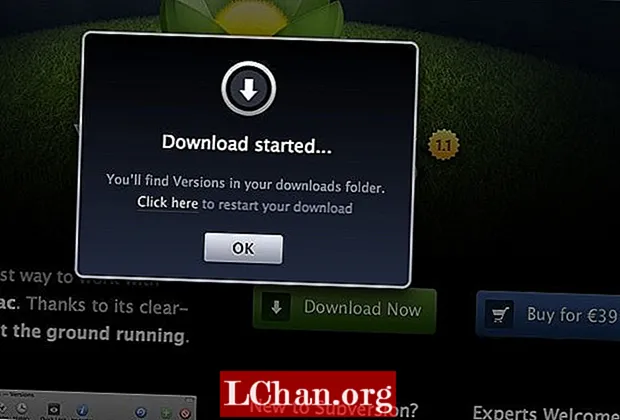Tarkib
- 01. CS6-dagi yangi xususiyatlarga ega bo'ling
- 02. Perspektiv xatolarni tuzatish
- 03. Effektlarni bir nechta fayllarga qo'llang
- 04. Tasvirlarni ma'lum bir formatga ommaviy ravishda aylantirish
- 05. Photoshop maketidan CSS yarating
- 06. Tasvir aktivlari papkasini yarating
- 07. Bitmaplarni xiralashtirmasdan kattaroq qiling
- 08. Ranglar oralig'idagi niqob
- 09. Preferences File-ni sukut bo'yicha qaytaring
Shubhasiz, Photoshop - bu rasmlarni manipulyatsiya qilishning eng mashhur va moslashuvchan dasturlaridan biridir. Har bir tahrirda Adobe dizaynni takomillashtirish, plaginlar, ish oqimini o'zgartirish va boshqalar orqali dasturga ko'proq kuch qo'shadi. Ushbu maqolada biz fotoshop tajribangizni yaxshilash uchun foydalanishingiz mumkin bo'lgan 9 narsani ko'rib chiqamiz.
01. CS6-dagi yangi xususiyatlarga ega bo'ling
So'nggi o'zgarishlar bilan tezlikni oshirishning tezkor usullaridan biri bu Window> Workspace> New-da Photoshop CS6-ga o'tish. Bu barcha panellarni yopadi va ularni yuqoridagi bo'lim bilan barcha yangi xususiyatlarni ko'rsatadigan panel bilan almashtiradi.
Bundan tashqari, agar siz endi "Oyna" menyusiga qaytsangiz, quyidagi ekran tasvirida ta'kidlangan turli xil xususiyatlarni ko'rasiz:

02. Perspektiv xatolarni tuzatish
Bu fotoshop CC-dagi yangi xususiyat bo'lib, bu sizga binolardagi istiqbolli xatolarni tezda tuzatishga imkon beradi.
Bu erda istiqbolli masalalar bo'lgan binoga misol keltirilgan.

Perspektivni tuzatish uchun Tahrirlash> Perspektiv burilish-ga o'ting. Kursor boshqa asbob uchiga o'zgaradi. Rasmni bosganingizda, u to'qqiz qismdan tashkil topgan panjara hosil qiladi.

Sizning vazifangiz - panjaraning chetlarini binoning qiyshaygan qismlari bilan tekislash. Bu amalga oshirilgandan so'ng, menyu satriga o'ting va Warp tugmasini bosing. Panjara yo'qoladi va pinlar faollashadi, bu ularni sudrab olib borishni va binoni to'g'rilashga imkon beradi.

Qo'shimcha aniqlik uchun siz ko'rsatmalardan foydalanishingiz mumkin. O'zgarishlaringizdan qoniqsangiz, menyu satridagi tasdiq belgisini bosing. Fotoshop sizning o'zgartirishlaringizni rasmga qo'llaydi.

03. Effektlarni bir nechta fayllarga qo'llang
Ushbu parametr yordamida siz bitta hujjatga bir nechta fayllarni yuklashingiz, so'ngra butun stekka yoki stekning tanlangan fayllariga effektlarni qo'llashingiz mumkin. (Siz papkadan ham foydalanishingiz mumkin.) Buning uchun Fayl> Skriptlar> Fayllarni Stakka yuklash-ga o'ting.
Mening hamkasblarimdan biri bitta joyda suratga olingan bir nechta rasmlardan yulduz izlari fotosuratlarini yaratishni yaxshi ko'radi. U barcha rasmlarni yuklaydi, barcha qatlamlarni tanlaydi (fondan tashqari, aralashtirish rejimi uchun "Yorug'lik" ni tanlaydi. Bu u xohlagan yulduz izi effektini keltirib chiqaradi.
04. Tasvirlarni ma'lum bir formatga ommaviy ravishda aylantirish

Ushbu parametrni faollashtirish uchun Fayl> Ssenariylar> Rasm protsessoriga o'ting. Ushbu vosita rasm fayllarini tezda ma'lum bir formatga aylantirish uchun juda yaxshi.
Bunga rasm almashish saytlari uchun kichik rasmlar yoki past aniqlikdagi rasmlar misol bo'lishi mumkin. Misol tariqasida siz o'lchamini o'zgartirmoqchi bo'lgan rasmlar joylashgan papkani tanlashingiz, chiqish o'lchamlarini belgilashingiz va "Ishga tushirish" tugmachasini bosishingiz mumkin. Dastur sizning rasmlaringizni tezda qayta ishlaydi va ularni JPEG, PSD yoki TIFF sifatida saqlaydi. Siz shuningdek, siqishni yoki moslik kabi sozlamalarni boshqarishingiz mumkin.
05. Photoshop maketidan CSS yarating
Photoshop CC va Edge Reflow CC-dan foydalanganda siz Generator plaginidan foydalanishingiz mumkin. Bu sizga Photoshop-da veb-dizaynni yaratishga imkon beradi, so'ngra butun tijorat va xususiylashtirish uchun Reflow-ga CSS va barcha tegishli rasm fayllari bilan to'liq loyihani eksport qiladi. Bu veb-dizayner sifatida ko'p vaqtni tejashga yordam beradi.
06. Tasvir aktivlari papkasini yarating
Fotoshop tartibingizni Edge Reflow-ga o'tkazishga qodir bo'lganingizdan tashqari, sizda yana bir variant mavjud. Agar siz faqat rasm elementlaridan foydalanadigan tartibni qurayotgan bo'lsangiz, faqat shu elementlar uchun papka yaratishingiz va ularni o'zingizning maketlaringizda ishlatishingiz mumkin. Buning uchun Fayl> Yaratish> Rasm aktivlari-ga o'ting.
07. Bitmaplarni xiralashtirmasdan kattaroq qiling

Photoshop CC-da yangi xususiyat sizga sifat yo'qotilishi bilan bitmaplar hajmini oshirishga imkon beradi. Ilgari, rasm hajmini kattalashtirish mumkin edi, ammo u xiralashgan va artefaktlar ko'rinadigan bo'lib qolgan edi.
Uni faollashtirish uchun Rasm> Rasm o'lchami-ga o'ting. Yuqoridagi rasmda dialog oynasining pastki qismidagi Resample parametriga e'tibor bering. Bu sizga hajmini oshirishda tasvir sifatini boshqarish uchun ko'plab imkoniyatlarni beradi. Bu erda video bilan birga mavzu bo'yicha qo'shimcha ma'lumotlar mavjud
08. Ranglar oralig'idagi niqob

Bu, ayniqsa, osmonga qarshi ko'p bargli daraxtlar yoki neytral fonda sochlar kabi g'ayrioddiy ishlar uchun foydalidir. Bu erda neytral osmonga qarshi tirnoqli zinapoyaning namunasi.
Boshlash uchun Tanlash> Rang oralig'i-ni bosing. Namuna qilingan ranglar, Fuzziness 40, Tanlash, Tanlovni oldindan ko'rish: Qora matni tanlang va Eyedropper + dan foydalaning. Bu sizga rasm atrofida harakatlanayotganda tanlovga qo'shilish imkonini beradi. Butun fon tanlanganidan so'ng, siz niqobni keskinlashtirish uchun loyqalikni oshirishingiz / kamaytirishingiz mumkin. Siz tanlaganingizdan qoniqsangiz, OK tugmasini bosing.

"Nozik chekkalari" opsiyasi yordamida niqobni biroz ozoda qilishingiz kerak bo'lishi mumkin, lekin umuman olganda, "Ranglar diapazoni" buyrug'ini niqoblar yaratishda ham tezkor, ham aniq topasiz.
09. Preferences File-ni sukut bo'yicha qaytaring
Photoshop-dagi ko'plab muammolarning manbai bu Preferences fayli. Preferences fayli ba'zida hech qanday aniq sabablarga ega bo'lmagan g'alati muammolarning manbai bo'lishi mumkin (masalan, etarli miqdordagi xotira xatolarini olish, tizimning to'satdan sekinlashishi, hech qanday sababsiz to'xtab qolish yoki ishdan chiqish va to'satdan ishlamay qoladigan menyu parametrlari) .
Yechim sizning katalogingiz tuzilmasiga kirish, imtiyozlar faylini topish, o'chirish va Photoshop dasturini yopishdir. Fotoshopni qayta ishga tushirganingizda, u zavod parametrlari bilan yangi imtiyozlar faylini yaratadi. (Shuni esda tutingki, imtiyozlar faylining joylashuvi fotoshopning qaysi versiyasiga bog'liqligiga qarab o'zgaradi.)
Ko'rib turganingizdek, Photoshop-da ish oqimini ko'paytirish usullari mavjud. Sizning ba'zi bir variantlaringiz dasturning yangi yangilanishlari, boshqalari esa sizning hayotingizni osonlashtiradigan kamroq taniqli vositalar.
So'zlar: Natan Segal